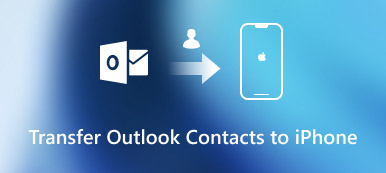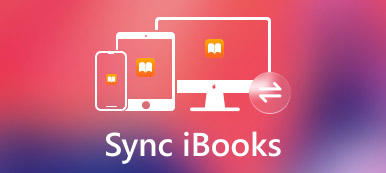Χαρακτηριστικά
Η κοινή χρήση της μουσικής σας σε όλες τις συσκευές μεταξύ συσκευής iOS είναι εύκολη. Μόνο 3 βήματα, μπορείτε να μεταφέρετε τραγούδια, λίστες αναπαραγωγής και άλμπουμ από το iPad στο iPhone μέσω του επαγγελματικού λογισμικού συγχρονισμού iOS χωρίς να διαγράψετε δεδομένα.
ΔΩΡΕΑΝ ΛήψηΔΩΡΕΑΝ ΛήψηΠώς μεταφέρετε τραγούδια από το iPad στο iPhone; Θα διαπιστώσετε ότι είναι δύσκολο να μεταφέρετε ή να συγχρονίσετε πολλά τραγούδια αν θεωρείτε δεδομένο ότι το iTunes, iCloud ή AirDrop μπορεί να λύσει όλα τα προβλήματα.
Τι πρέπει να είναι η καλύτερη μέθοδος για να μεταφορά μουσικής από το iPad στο iPhone; Το άρθρο εξηγεί 5 αποτελεσματικές μεθόδους αντιγραφής μουσικής μεταξύ συσκευών iOS. Όταν θέλετε να μεταφέρετε μουσική από ένα iPad σε iPhone, μπορείτε να λάβετε τις καλύτερες μεταφορές μουσικής από αυτό το άρθρο.
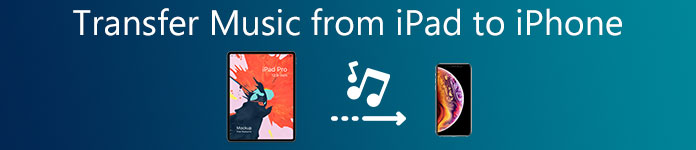
- Μέρος 1: Πώς να μεταφέρετε μουσική από το iPad στο iPhone (Καλύτερος τρόπος)
- Μέρος 2: Πώς να συγχρονίσετε τραγούδια iPad με iPhone σε 3 βήματα
- Μέρος 3: Πώς να μεταφέρετε μουσική από το iPad στο iPhone με το AirDrop
- Μέρος 4: Πώς να συγχρονίσετε μουσική από το iPad στο iPhone με το ίδιο αναγνωριστικό της Apple
- Μέρος 5: Συνήθεις ερωτήσεις σχετικά με τη μεταφορά μουσικής από το iPad στο iPhone
Μέρος 1: Πώς να μεταφέρετε μουσική από το iPad στο iPhone (καλύτερος τρόπος)
Ο ευκολότερος τρόπος για να μεταφέρετε μουσική από το iPad στο iPhone είναι να χρησιμοποιήσετε το επαγγελματικό λογισμικό συγχρονισμού iOS, το Apeaksoft Μεταφορά iPhone. Είναι το πρόγραμμα μεταφοράς δεδομένων iOS για τη μετεγκατάσταση μουσικής, βίντεο, επαφών, φωτογραφιών, μηνυμάτων, σημειώσεων, ημερολογίων και άλλων μεταξύ συσκευών iOS, υπολογιστή και iTunes. Συμβατό με υπολογιστή Windows και Mac, μπορείτε να λάβετε κίνηση μουσικής μεταξύ iPad Pro, Air, mini κ.λπ. και iPhone 15/14/13/12/11/XS/XR/X/8/7/6/5/4 , και τα λοιπά.
- Μεταφέρετε τραγούδια, άλμπουμ και λίστες αναπαραγωγής μεταξύ iPhone, iPad και iPod.
- Επεξεργαστείτε την ετικέτα ID3 και δείτε τις πληροφορίες μουσικής για συσκευές iOS.
- Διαχείριση μουσικής όπως διαγραφή μουσικής, δημιουργία λίστας αναπαραγωγής μουσικής κ.λπ.
- Μοιραστείτε το iTunes U, podcast, ήχους κλήσης, φωνητικά σημειώματα κ.λπ.
Βήμα 1. Συνδέστε το iPad και το iPhone στον υπολογιστή
Αποκτήστε 2 καλώδια USB για να συνδέσετε ξεχωριστά το iPad και το iPhone σε αυτόν τον υπολογιστή. Εν τω μεταξύ, ξεκινήστε δωρεάν αυτό το λογισμικό στον υπολογιστή σας.
Στην κύρια διεπαφή, θα πρέπει να παραλάβετε το iPad από τη λίστα Τύπος συσκευής στην κύρια διεπαφή.
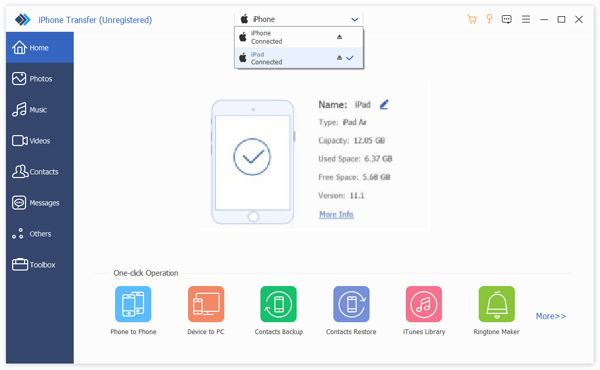
Βήμα 2. Επιλέξτε μουσική από το iPad
Αφού επιλέξετε το iPad, θα δείτε διάφορους τύπους δεδομένων να εμφανίζονται στην αριστερή πλευρική γραμμή. Κάντε κλικ στην επιλογή Μουσική και μπορείτε να δείτε όλα τα αρχεία μουσικής, όπως τραγούδια, λίστες αναπαραγωγής, ήχους κλήσης κ.λπ., σε αυτόν τον τύπο.
Επιλέξτε το πλαίσιο ελέγχου του πλαισίου πριν από τα αρχεία μουσικής.
Βήμα 3. Μεταφέρετε μουσική iPad στο iPhone
Κάντε κλικ στο κουμπί Εξαγωγή σε συσκευή (το δεύτερο κουμπί στο μενού) και επιλέξτε το όνομα του iPhone σας από την αναπτυσσόμενη λίστα για να ξεκινήσετε αμέσως τη μεταφορά αρχείων μουσικής από το iPad στο iPhone.
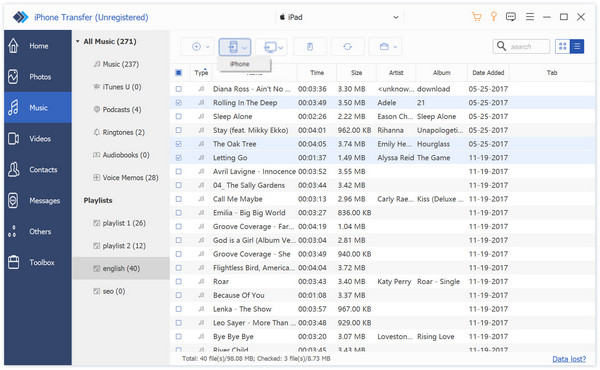
Μέρος 2: Πώς να συγχρονίσετε τραγούδια iPad με iPhone σε 3 βήματα
Όταν θέλετε να μοιραστείτε με φίλους τραγούδια που αγοράσατε από το iTunes, δεν μπορείτε να μεταφέρετε απευθείας μουσική από το iPad στο iPhone με iTunes ή iCloud. Επειδή δεν επιτρέπεται να συγχρονίζετε δεδομένα μεταξύ διαφορετικών λογαριασμών της Apple. Σε αυτή την περίπτωση, μπορείτε να βασιστείτε στο καλύτερο λογισμικό μεταφοράς μουσικής iPad.
Επαγγελματική μέθοδος για τη μεταφορά μουσικής από το iPad στο iPhone
Για να μεταφέρετε εύκολα μουσική, playlist ή ήχο κλήσης από το iPad στο iPhone, μπορείτε να επιλέξετε την επαγγελματική μεταφορά μουσικής iOS, MobieTrans. Εκτός από τη μεταφορά μουσικής από το iPad στο iPhone, σας επιτρέπει να μεταφέρετε άλλους τύπους δεδομένων 20 +. Μπορείτε επίσης να κάνετε προεπισκόπηση και να επιλέξετε εύκολα τα αρχεία που θέλετε στη συσκευή iOS. Επιπλέον, υπάρχουν περισσότερες εξαιρετικές λειτουργίες για συγχρονισμό μουσικής από το iPad στο iPhone.
- Διαχειριστείτε τα αρχεία μουσικής και άλλων μέσων iPad / iPhone ξεχωριστά.
- Εισαγωγή αρχείων πολυμέσων και playlist από το iPhone / iPad / iPod στη βιβλιοθήκη του iTunes.
- Επεξεργασία αρχείων μουσικής. Διαγράψτε μουσική, μετονομάστε τραγούδια, δημιουργήστε λίστες αναπαραγωγής και πολλά άλλα.
- Μετατρέψτε τη μη υποστηριζόμενη μορφή ήχου σε MP3 ή σε άλλες συμβατές μορφές.
Βήματα για τη μεταφορά μουσικής από το iPad στο iPhone
Βήμα 1. Συνδέστε iPad και iPhone
Κάντε λήψη και εγκαταστήστε το λογισμικό μεταφοράς μουσικής iPad στον υπολογιστή σας. Συνδέστε το iPad και το iPhone σε υπολογιστή με καλώδια USB. Το πρόγραμμα είναι σε θέση να ανιχνεύσει αυτόματα τις συσκευές iOS.

Βήμα 2. Επιλέξτε μουσική για μεταφορά
Κάντε κλικ στο "Μουσική" στο αριστερό στοιχείο ελέγχου και, στη συνέχεια, επιλέξτε συγκεκριμένα αρχεία μουσικής που θέλετε να μεταφέρετε στο δεξί παράθυρο προεπισκόπησης. Είτε θέλετε να μεταφέρετε όλα τα αρχεία μουσικής ή τμήματα αυτών, μπορείτε να επιλέξετε τα τραγούδια που θέλετε εύκολα.

Βήμα 3. Διαχείριση μουσικής
Φυσικά, μπορείτε εύκολα να διαχειριστείτε τα αρχεία μουσικής. Μπορείτε να μετονομάσετε μουσική, να βρείτε διπλότυπα, να διαγράψετε ανεπιθύμητα τραγούδια, να δημιουργήσετε αντίγραφα ασφαλείας / αποκαταστήσετε τα επιθυμητά αρχεία ήχου και πολλά άλλα.

Βήμα 4. Μεταφέρετε μουσική από το iPad στο iPhone
Κάντε κλικ στο κουμπί "Εξαγωγή σε", επιλέξτε "στο iPhone" για να μεταφέρετε αρχεία MP3 από το iPad στο iPhone. Μετά από λίγο, όλα τα επιλεγμένα αρχεία μουσικής θα αντιγραφούν από το iPad στο iPhone.
Όπως μπορείτε να δείτε από πάνω, αυτή η ισχυρή μεταφορά μουσικής iPad μπορεί επίσης να σας βοηθήσει μεταφορά επαφών, φωτογραφίες, βίντεο, μηνύματα και άλλα. Επιπλέον, έχει την ικανότητα να κάνει ringtones για iPhone και iPad.
Μέρος 3: Πώς να μεταφέρετε μουσική από το iPad στο iPhone με το AirDrop
Βήμα 1. Ξεκλειδώστε iPhone και iPad, σύρετε προς τα πάνω από το κάτω μέρος της οθόνης και αποκτήστε πρόσβαση στο "Κέντρο ελέγχου". Μπορείτε να ενεργοποιήσετε την επιλογή "AirDrop", την οποία πρέπει να επιλέξετε και τις επιλογές "Bluetooth" και "Wi-Fi".
Βήμα 2. Ορίστε την επιλογή "Μόνο επαφές" εάν ο φίλος σας είναι στη λίστα επαφών σας. Ανοίξτε τα αρχεία μουσικής που θέλετε να μοιραστείτε, μπορείτε να πατήσετε το κουμπί "Κοινή χρήση τραγουδιού ..." και να επιλέξετε τους φίλους σας.
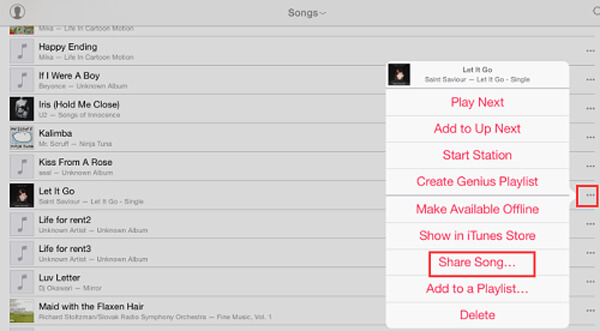
Βήμα 3. Μετά από αυτό υπάρχει ένα αναδυόμενο μήνυμα στο iPhone του φίλου σας. Μετά από αυτό μπορεί να πραγματοποιήσει λήψη της μουσικής που μεταφέρθηκε από το iPad σας στο iPhone όταν και οι δύο συσκευές βρίσκονται στο ίδιο περιβάλλον Wi-Fi. Μπορείτε επίσης να χρησιμοποιήστε το AirDrop για να μεταφέρετε τα iBooks και άλλα αρχεία iOS με ευκολία.
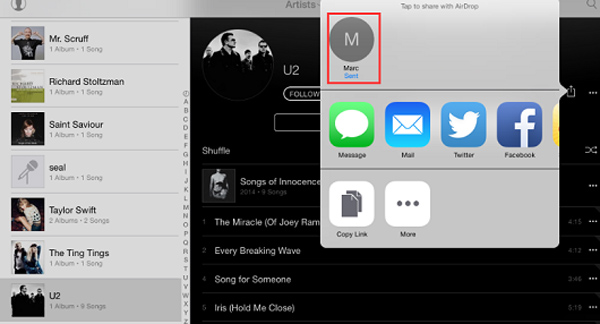
Μέρος 4: Πώς να συγχρονίσετε μουσική από το iPad στο iPhone με το ίδιο αναγνωριστικό της Apple
Εάν απλά πρέπει να μεταφέρετε μουσική από το iPad σας στο iPhone, μπορείτε να χρησιμοποιήσετε δύο προεπιλεγμένες λύσεις στην Apple για να μεταφέρετε αρχεία. Όταν χρησιμοποιείτε το iTunes για τη μεταφορά αρχείων μουσικής, μπορείτε να μεταφέρετε μόνο τα αρχεία μουσικής που έχετε αγοράσει. Όσον αφορά τη λύση iCloud, βεβαιωθείτε ότι υπάρχει αρκετός χώρος για αυτά τα τραγούδια.
Συγχρονίστε τα αρχεία MP3 από το iPad στο iPhone χρησιμοποιώντας το iTunes
Βήμα 1. Συνδέστε το iPad στον υπολογιστή με το αρχικό καλώδιο USB. Συνήθως, το iTunes θα ξεκινήσει αυτόματα. Φυσικά, μπορείτε να ξεκινήσετε χειροκίνητα το iTunes και να κάνετε κλικ στο μενού "Αρχείο".
Βήμα 2. Κάντε κλικ στο κουμπί "iPad" και επιλέξτε "Μεταφορά αγορών από iPad" για μεταφορά τραγουδιών από το iPad στον υπολογιστή, το οποίο μπορείτε να μεταφέρετε τα αρχεία μουσικής από το iTunes στο iPhone αργότερα.
Βήμα 3. Μόλις συνδέσετε το iPhone, μπορείτε να μεταβείτε στην επιλογή "Μουσική". Επιλέξτε το "Συγχρονισμός μουσικής" και επιλέξτε τα αρχεία μουσικής από το iTunes για μεταφορά μουσικής από iPad σε iPhone μέσω iTunes.

Μεταφέρετε μουσική από το iPad στο iPhone με το iCloud
Βήμα 1. Μεταβείτε στις "Ρυθμίσεις"> "Μουσική" για να ενεργοποιήσετε το iCloud Μουσική Βιβλιοθήκη. Αν δεν μπορείτε να βρείτε την επιλογή, πρέπει να εγγραφείτε για Apple Music ή iTunes Match για να μεταφέρετε αρχεία μουσικής μεταξύ συσκευών iOS.
Βήμα 2. Στη συνέχεια, τα μουσικά αρχεία θα μεταφορτωθούν στη βιβλιοθήκη μουσικής του iTunes. Χρειάζονται μερικά δευτερόλεπτα για να ανεβάσετε τα αρχεία μουσικής. Τώρα μπορείτε να τα πάρετε σε άλλες συσκευές iOS στον ίδιο λογαριασμό iCloud.
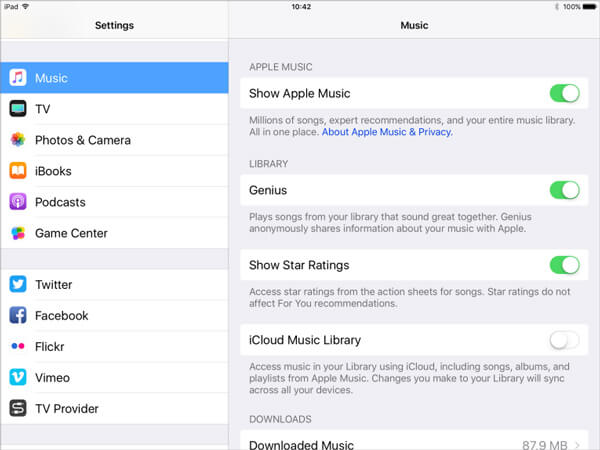
Βήμα 3. Απλά συνδέστε το λογαριασμό iCloud στο iPhone. Μπορείτε να βρείτε τώρα τη μουσική που μεταφέρεται από το iPad στο iPhone. Στη συνέχεια, μπορείτε να κάνετε λήψη αρχείων μουσικής στο iPhone, εάν υπάρχει αρκετός χώρος.
Μέρος 5: Συχνές ερωτήσεις για τη μεταφορά μουσικής από το iPad στο iPhone
Πώς να μεταφέρετε μουσική από το iPhone στο iPad ασύρματα;
Για τη μεταφορά μουσικής από το iPhone στο iPad ασύρματα, θα πρέπει να χρησιμοποιήσετε το AirDrop. Η μέθοδος στο μέρος 3 είναι αυτό που μπορείτε να μάθετε για να ολοκληρώσετε την εργασία ασύρματα.
Πώς να προσθέσετε τη δική σας μουσική στο Apple Music χωρίς υπολογιστή;
Χωρίς υπολογιστή, μπορείτε να χρησιμοποιήσετε το AirDrop για να στείλετε τη μουσική iPad στο iPhone ασύρματα. Αυτό που θα χρειαστείτε είναι να βεβαιωθείτε ότι και οι δύο συσκευές βρίσκονται στο ίδιο Wi-Fi όπως αναφέρεται στο μέρος 3. Επιπλέον, μπορείτε να χρησιμοποιήσετε το iCloud για να συνδεθείτε στο ίδιο Apple ID για να συγχρονίσετε τη μουσική iCloud από το iPad στο iPhone, αλλά τα αρχεία μουσικής είναι μόνο αυτά που υπάρχουν στην Apple Music στο μέρος 4.
Πώς να παίξετε μουσική από το iPad στο iPhone χωρίς μεταφορά;
Εάν θέλετε απλώς να αντικατοπτρίσετε τη μουσική του iPad σας στο iPhone, αντί να το μεταφέρετε, θα πρέπει να το χρησιμοποιήσετε Screen Mirroring. Βήμα 1. Ενεργοποιήστε το iPhone και το iPad για να συνδεθείτε στο ίδιο δίκτυο. Βήμα 2. Ενεργοποιήστε τη λειτουργία κατοπτρισμού οθόνης και στις δύο συσκευές σύροντας από κάτω προς τα επάνω για να ανοίξετε το Κέντρο ελέγχου και πατήστε το. Βήμα 3. Στο iPad, βρείτε το όνομα του iPhone σας από τη λειτουργία κατοπτρισμού οθόνης και, στη συνέχεια, παίξτε τη μουσική στο iPad και το iPhone θα την αναπαράγει αυτόματα.
Συμπέρασμα
Όταν πρέπει να μοιραστείτε μουσική από το iPad σας στο iPhone του φίλου σας, πρέπει να χρησιμοποιήσετε το επαγγελματικό λογισμικό μεταφοράς μουσικής iPad, MobieTrans ή iPhone Transfer για να αντιγράψετε μουσική από το iPad στο iPhone ή ακόμα και να διαχειριστείτε τα αρχεία με ευκολία.
Εάν υπάρχουν μόνο λίγα τραγούδια που θέλετε να μεταφέρετε, μπορείτε να επιλέξετε AirDrop αντί. Για να μεταφέρετε μουσική από το iPad στο iPhone στο ίδιο αναγνωριστικό της Apple, μπορείτε να χρησιμοποιήσετε iCloud ή iTunes. Αν έχετε οποιοδήποτε ερώτημα σχετικά με τον τρόπο συγχρονισμού αρχείων μουσικής μεταξύ του iPad και του iPhone, μπορείτε να αφήσετε πιο λεπτομερείς πληροφορίες στα σχόλια.
Για περισσότερα θέματα σχετικά με μεταφορά iPad, επισκεφθείτε εδώ.



 Αποκατάσταση στοιχείων iPhone
Αποκατάσταση στοιχείων iPhone Αποκατάσταση συστήματος iOS
Αποκατάσταση συστήματος iOS Δημιουργία αντιγράφων ασφαλείας και επαναφορά δεδομένων iOS
Δημιουργία αντιγράφων ασφαλείας και επαναφορά δεδομένων iOS iOS οθόνη εγγραφής
iOS οθόνη εγγραφής MobieTrans
MobieTrans Μεταφορά iPhone
Μεταφορά iPhone iPhone Γόμα
iPhone Γόμα Μεταφορά μέσω WhatsApp
Μεταφορά μέσω WhatsApp Ξεκλείδωμα iOS
Ξεκλείδωμα iOS Δωρεάν μετατροπέας HEIC
Δωρεάν μετατροπέας HEIC Αλλαγή τοποθεσίας iPhone
Αλλαγή τοποθεσίας iPhone Android Ανάκτηση Δεδομένων
Android Ανάκτηση Δεδομένων Διακεκομμένη εξαγωγή δεδομένων Android
Διακεκομμένη εξαγωγή δεδομένων Android Android Data Backup & Restore
Android Data Backup & Restore Μεταφορά τηλεφώνου
Μεταφορά τηλεφώνου Ανάκτηση δεδομένων
Ανάκτηση δεδομένων Blu-ray Player
Blu-ray Player Mac Καθαριστικό
Mac Καθαριστικό DVD Creator
DVD Creator Μετατροπέας PDF Ultimate
Μετατροπέας PDF Ultimate Επαναφορά κωδικού πρόσβασης των Windows
Επαναφορά κωδικού πρόσβασης των Windows Καθρέφτης τηλεφώνου
Καθρέφτης τηλεφώνου Video Converter Ultimate
Video Converter Ultimate Πρόγραμμα επεξεργασίας βίντεο
Πρόγραμμα επεξεργασίας βίντεο Εγγραφή οθόνης
Εγγραφή οθόνης PPT σε μετατροπέα βίντεο
PPT σε μετατροπέα βίντεο Συσκευή προβολής διαφανειών
Συσκευή προβολής διαφανειών Δωρεάν μετατροπέα βίντεο
Δωρεάν μετατροπέα βίντεο Δωρεάν οθόνη εγγραφής
Δωρεάν οθόνη εγγραφής Δωρεάν μετατροπέας HEIC
Δωρεάν μετατροπέας HEIC Δωρεάν συμπιεστής βίντεο
Δωρεάν συμπιεστής βίντεο Δωρεάν συμπιεστής PDF
Δωρεάν συμπιεστής PDF Δωρεάν μετατροπέας ήχου
Δωρεάν μετατροπέας ήχου Δωρεάν συσκευή εγγραφής ήχου
Δωρεάν συσκευή εγγραφής ήχου Ελεύθερος σύνδεσμος βίντεο
Ελεύθερος σύνδεσμος βίντεο Δωρεάν συμπιεστής εικόνας
Δωρεάν συμπιεστής εικόνας Δωρεάν γόμα φόντου
Δωρεάν γόμα φόντου Δωρεάν εικόνα Upscaler
Δωρεάν εικόνα Upscaler Δωρεάν αφαίρεση υδατογραφήματος
Δωρεάν αφαίρεση υδατογραφήματος Κλείδωμα οθόνης iPhone
Κλείδωμα οθόνης iPhone Παιχνίδι Cube παζλ
Παιχνίδι Cube παζλ